Ne postoji nedostatak ubijanja zadatakaaplikacija na Linuxu. Međutim, postoji ozbiljan nedostatak jednostavnih alata za ubijanje zadataka koji se usredotočuju prvenstveno na Linux terminal. Predstavljamo Gkill: alat za ubijanje aplikacija Google Go za naredbeni redak. Gkill može filtrirati kroz programe i zaustaviti problematične programe. Nema zavaravanja s naredbama kill ili nespretnih sučelja.
Instalirajte Google Go
Upotreba Gkill započinje instaliranjem Googleova programskog jezika Go. Otvorite terminal i unesite naredbe koje odgovaraju vašem operativnom sustavu.
Napomena: iako Ubuntu, Debian i drugi imaju specifičan instalacijski paket za Google Go, $ GOPATH možda neće uspjeti ispravno postaviti. Da biste to riješili, slijedite upute staze pod odjeljkom "Ostali Linuxi" ovog vodiča.
Ubuntu
sudo apt install golang
Debian
sudo apt-get install golang
Arch Linux
sudo pacman -S golang
Fedora
sudo dnf install golang
OpenSUSE
sudo zypper install go
Ostali Linuxi

Google Go je prilično lagan za pokretanje na gotovo svim Linux distribucijama. Započnite s preuzimanjem najnovijeg izdanja softvera sa wget.
wget https://dl.google.com/go/go1.10.2.linux-amd64.tar.gz
Sad kad se arhiva dovršava, vrijeme je da je izvučete sadržaj izravno / Usr / local/. To postižemo dodavanjem a -C prema katran naredba.
sudo tar -C /usr/local -xvzf go1.10.2.linux-amd64.tar.gz
Go primarno koriste programeri i koderi, tako da ćete morati postaviti mapu projekta. Stvorite ovu mapu u svom / Home / username / imenik. Imajte na umu da će svaki korisnik koji planira koristiti Go za programiranje također trebati postaviti mapu projekta.
Koristiti mkdir alata, stvorite projektnu mapu. Obavezno dodajte a -p da biste sačuvali postavke dozvole za ~ /.
mkdir -p ~/golang-projects/{bin,src,pkg}Zatim unesite novi direktorij s CD naredba.
cd ~/golang-projects/
Pomoću uređivača teksta Nano otvorite ~ / bash_profile i dodajte sljedeći kôd u datoteku na kraju.
Prvo zalijepite na stazu koju upotrebljava Go.
export PATH=$PATH:/usr/local/go/bin
Postavljen je put. Zatim zalijepite ta dva retka unutra ~ / .Bash_profile odrediti GOPATH i Gobin lokacija.
export GOPATH="$HOME/golang-projects" export GOBIN="$GOPATH/bin"
Kad se sav kod nalazi u datoteci, pritisnite Ctrl + O spremiti. tisak Ctrl + X zatvoriti Nano.
Instaliranje Gkill-a
Kako Gkill koristi Google Go, ne postojiunaprijed upakiranu verziju u bilo kojem od glavnih skladišta Linux distribucijskog softvera (nema čak ni AUR paketa). Umjesto toga, oni koji žele instalirati softver morat će upotrijebiti Go's dobiti funkcija da zgrabite kod izravno s Githuba.
go get github.com/heppu/gkill
Da biste pokrenuli aplikaciju Gkill, budite sigurni da su svipostavljaju se staze. Ako to još niste učinili, slijedite gore navedene upute. Ako je sve ispravno postavljeno, trebalo bi biti moguće pokrenuti aplikaciju Gkill u bilo kojem trenutku s ovom naredbom u terminalu:
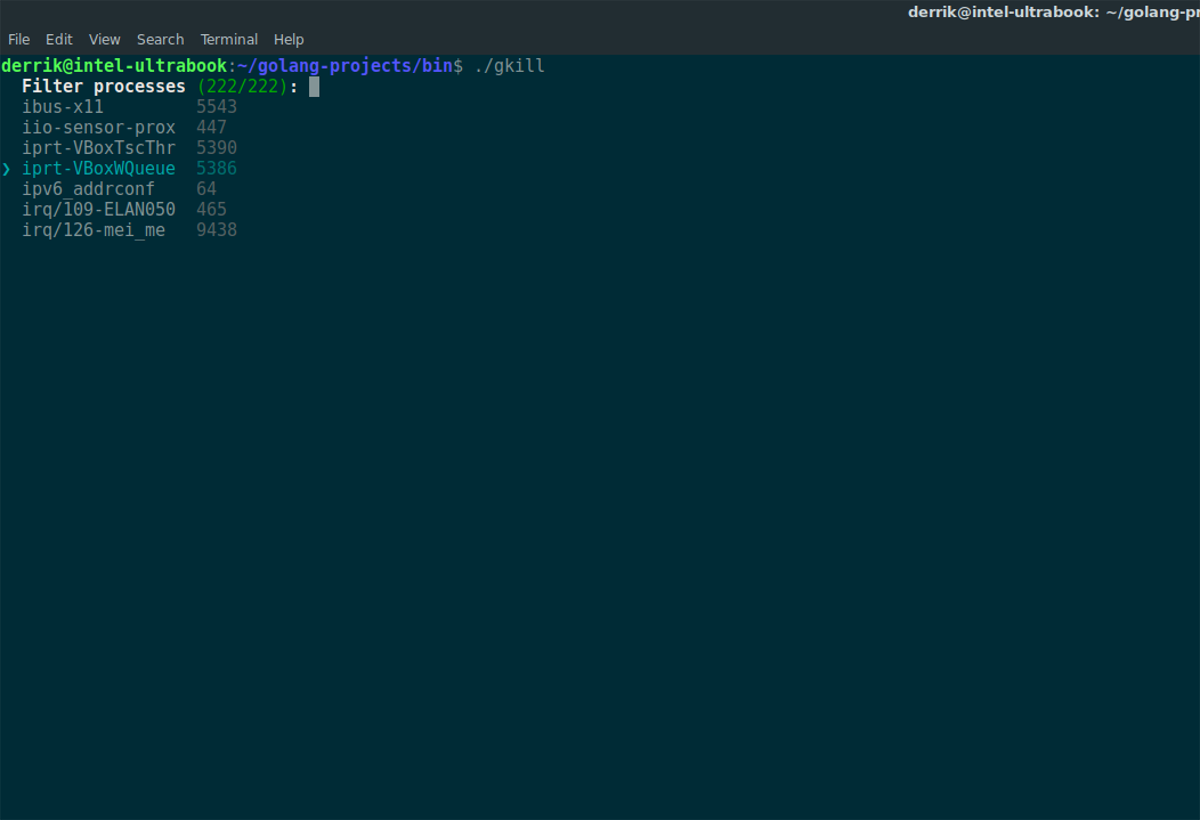
gkill
Aplikaciju Gkill također je moguće izravno pokrenuti navigacijom do odgovarajuće mape. Prvi, CD u -/ Golang-projekti mapa.
cd ~/golang-projects
Nakon toga upotrijebite CD naredba još jednom za pomicanje izravno na kanta podmapa.
cd bin
Sada je moguće pokrenuti aplikaciju Gkill pomoću naredbe ./.
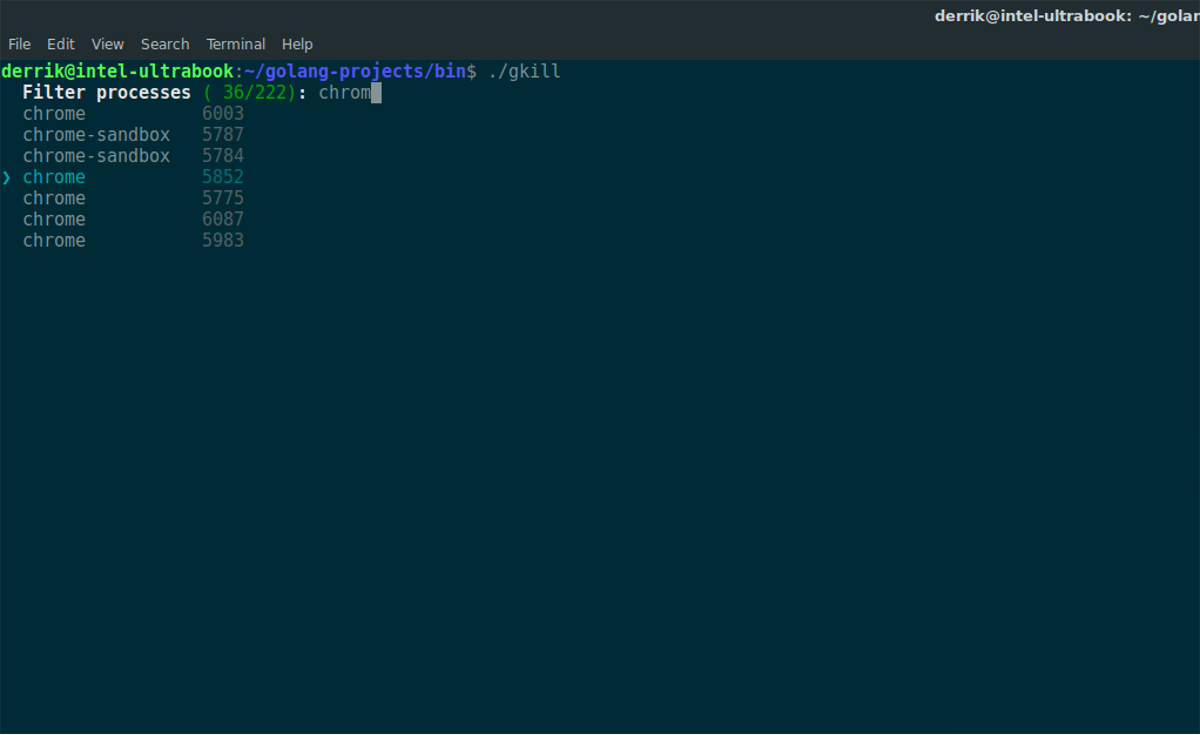
./gkill
Kad pokrenete aplikaciju Gkill s odgovarajućimnaredba, pojavit će se vrlo minimalistički alat za upravljanje zadacima. Ne zauzima cijeli zaslon. Prikazat će se rušenje svih aktivnih programa koji se izvode na vašem Linux računalu. Da biste ubili aplikaciju, najprije se pomoću tipki sa strelicama kretajte prema gore i dolje. Odaberite aplikaciju pomoću Enter tipka.
Pritisak Unesi odmah će ubiti program i zaustaviti ga u njegovim pjesmama.
Drugi način da se brzo pronađe zaustavi problemprogram je pomoću sustava filtriranja Gkill. Da biste ga koristili, počnite upisivati naziv aplikacije koju želite vidjeti. Gkill će odmah filtrirati i pokazati vam ispravne rezultate. Ovdje odabirete tipke sa strelicama na tipkovnici. Kao i obično, ubijte postupak pritiskom na Unesi ključ na vašoj tipkovnici.
Da biste zatvorili aplikaciju Gkill, neovisno o tome kako ste je pokrenuli, upotrijebite Ctrl + Z prečac u terminalu. Odatle pokreni poslovi naredba za popis procesa koji je terminalna sesija napustila.
Zabilježite broj pokraj zaustavljenog Gkill posla. Vratite se na terminal i koristite poslovi Stop naredba za okončanje napuštenog procesa.
Napomena: obavezno zamijenite x u naredbi s brojem pored zadatka (1 itd.).
jobs stop X
Deinstaliranje Gkill-a
Najbrži način uklanjanja Gkill-a iz sustava je brisanje golang-projekti mapu i stvorite novu. Brisanje je mnogo brže od razvrstavanja kanta i PKG mape za brisanje pravih datoteka. Započnite uklanjanjem golang-projekti mapa.
Napomena: prije brisanja mape projekata obavezno premjestite sve važne datoteke povezane s Google Goom u drugu mapu radi sigurnog čuvanja.
rm -rf ~/golang-projects
mkdir -p ~/golang-projects/{bin,src,pkg}</ P>













komentari